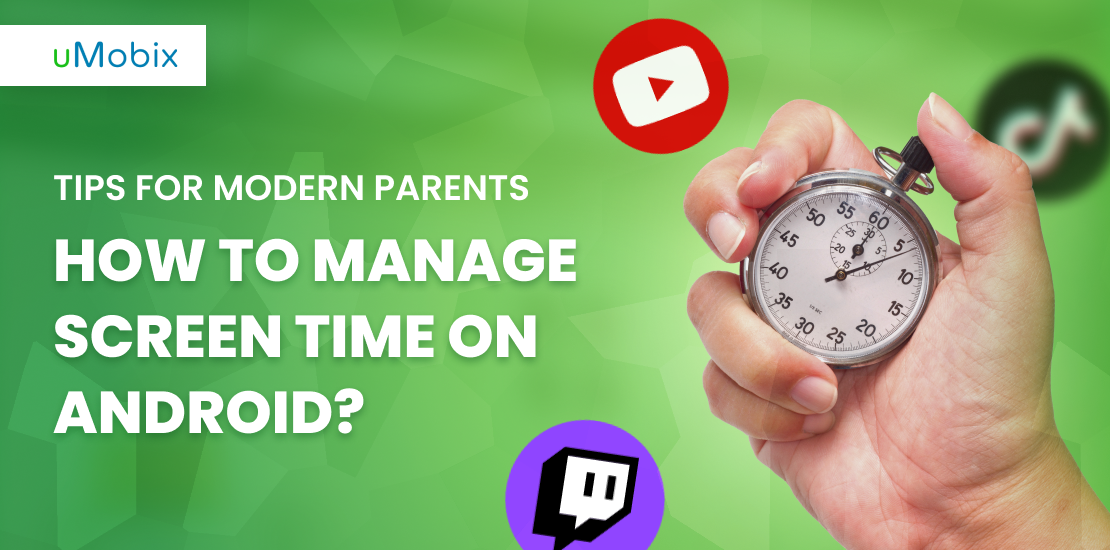El asunto más peliagudo para los padres modernos sería encontrar el equilibrio entre dar libertad a sus hijos y restringirles lo que deben omitir (por su salud). Hoy en día, todas las preocupaciones ganan pulido digital. ¿Qué es Tiempo de pantalla¿Cómo puede ayudarle a gestionar la rutina diaria de sus hijos?
¿Qué es el tiempo frente a la pantalla?
Desgraciadamente, ni siquiera los adultos pueden llevar siempre la cuenta del tiempo. No puedes saber con certeza dónde se te quedaron los minutos y los segundos.

Mientras que la procrastinación offline (tradicional :)), como siempre, va de la mano de nuestra rutina diaria, Internet está ahí para completar su triunfo con un nivel adicional de basura: discusiones con completos desconocidos en Facebook comentarios, desplazamiento de Instagram alimentar, búsqueda interminable en Google, Netflix con sus llamativos remolques - cada vez convenientemente colocados en su mesilla de noche, parpadeando tentadoramente con sus ojos rojos como destellos.
Todos sabemos que Internet nos ayuda a enviar nuestro tiempo por la tubería.
Si no siempre podemos detenernos y establecer una rutina diaria saludable, qué queremos de nuestros hijos? 🤔
Los niños y la adicción a Internet

Lo que más preocupa a los padres es la incapacidad de los niños para reducir su tiempo de pantalla. Internet cambia sin duda su cognición, su memoria, su concentración y su forma de crecer; todo el proceso no es reversible, como ya sabrá. Cuando se trata del tiempo, los niños no entienden su valor, cambiándolo por lo que francamente no vale ni un minuto.
Pero recuerdas lo divertido y satisfactorio que era pasar las tardes y noches con tus amigos después de la escuela. Sentados en el banco, escondiéndose de los vecinos, burlándose unos de otros de forma divertida y juguetona. Qué adictivas eran aquellas largas discusiones sobre la vida, qué entretenidos y divertidos eran los juegos, aunque se jugaran 33 veces seguidas...
Tus hijos hacen lo mismo, salvo que ahora el mundo es digital. Interactúan entre sí, siguiendo el ritmo de las tendencias, tratando de dispersar una gota de dopamina para sus mentes que nunca descansan. Y como toda droga que crea hábito, Internet requiere cada vez más tiempo para obtener el mismo placer.
¿Qué debemos hacer para mantener a nuestros adolescentes alejados de las pantallas?
Empieza por limitar de forma saludable el tiempo que pasan delante de la pantalla.
¿Cómo comprobar el tiempo de pantalla en Samsung o cualquier otro teléfono Android?
Puede comprobar el tiempo de pantalla de Samsung tan fácilmente como cualquier otro dispositivo Android. Sólo tienes que seguir los siguientes pasos:
- Ve a Ajustes > Bienestar digital y control parental.
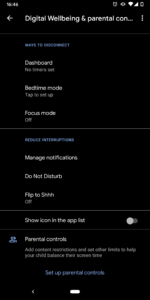
- Toca "Mostrar tus datos".
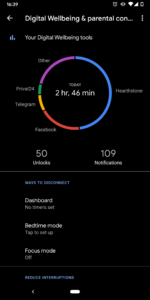
Aquí verás el tiempo medio que tu hijo pasa en las distintas aplicaciones.
- Haga clic en "Cuadro de mandos".
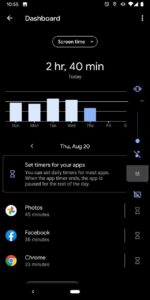
Aquí encontrarás información detallada sobre el tiempo diario que dedican a las aplicaciones.
¿Cómo comprobar el tiempo de pantalla en un iPhone?
- Ve a Ajustes > Tiempo de pantalla.
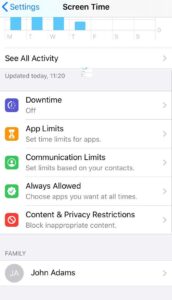
- Realiza un seguimiento de la media diaria y de todas las actividades.
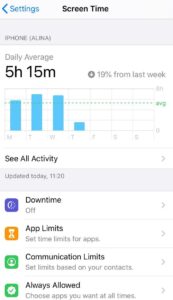
Cómo limitar el tiempo de pantalla en el teléfono de su hijo
Como padre, probablemente se pregunte cómo puede evitar que su hijo esté al teléfono cada minuto.
Si se ponen de mal humor cada vez que inicias una conversación sobre "bienestar digital", no te enfades. Simplemente no entienden que sus hábitos son destructores de la salud. Filtra y bloquear contenidos inapropiados y limitar el tiempo de pantalla. Cuando encuentren relaciones reales y desarrollen nuevos pasatiempos, ganarán paz con esto.
Cómo limitar el tiempo de pantalla en un iPhone
Si has conseguido acceder al teléfono de tu hijo, ya has recorrido la mitad del camino. Ahora, sigue estas instrucciones.
- Ir a Ajustes > Tiempo de pantalla
- Desplácese hacia abajo hasta "Usar código de tiempo de pantalla".
- Establecer la "Contraseña de tiempo de pantalla"
- Volver a "Tiempo de inactividad"
- Introduce la contraseña que has creado
- Activar el tiempo de inactividad y establecer límites
Ahora tu hijo no podrá saltarse el tiempo de inactividad, ya que está protegido por tu contraseña.
Cómo limitar el tiempo de pantalla en un Android
- Ir a Ajustes > Bienestar digital y control parental
- Pulse "Mostrar datos".
- Ir a "Panel de control"
- Puedes ver los iconos del reloj de arena junto a cada columna. Haz clic en uno de ellos.
- Aquí puedes configurar el temporizador para cada aplicación.
Control parental para medidas duplicadas
En un mundo ideal, tu hijo entregaría obedientemente el teléfono/tablet cada vez que se lo pidieras y se iría a hacer los deberes con una gran sonrisa nada fingida en la cara.
En realidad, los padres tienen que hacer un esfuerzo adicional para convencer a los niños de que abandonen el móvil al menos durante unos minutos y "cenen eso".
Para ello y no sólo las aplicaciones de control parental también ofrecen algunas características de primera categoría que todo padre debe conocer.
Algunos de los aplicaciones de control más populares para padres ofrecen acceso instantáneo al teléfono del niño con el objetivo de extraer información que pueda indicar que la seguridad del niño está en peligro.
Con una aplicación así a mano, puedes:
- Controle las actividades de sus hijos en Internet
- Limita a la perfección el tiempo de pantalla de tu teléfono
- Supervisar al instante sus cuentas en las redes sociales
- Accede a chats y mensajeros
- Ver el historial de su sitio web
Mientras Internet se convierte cada vez más en una "ciudad sin control policial adecuado", una aplicación de control parental es una ayuda insustituible para cualquier padre moderno. Te permite asegurarte de que tu hijo está protegido y te proporciona información sobre su paradero en todo momento.
PREGUNTAS FRECUENTES
Si su hijo tiene un iPhone, haga lo siguiente:
1. Vaya a Ajustes > Tiempo de pantalla
2. Desplácese hacia abajo hasta "Usar código de tiempo de pantalla".
3. Cree una contraseña que utilizará más adelante para ajustar la configuración.
4. Vuelva a introducir la contraseña de Screen Time
5. Volver a "Tiempo de inactividad"
6. Introduzca la contraseña que ha creado
7. Activar "Tiempo de inactividad"
8. Establezca límites de tiempo y personalice los días si lo desea.
Si su hijo tiene un Android, haga lo siguiente:
1. Vaya a Ajustes > Bienestar digital y control parental
2. Haga clic en "mostrar datos".
3. Haga clic en "Cuadro de mandos".
4. Pulse el elemento del reloj de arena situado junto a una de las columnas
5. Configura el temporizador para cada aplicación.
Para un iPhone:
1. Vaya a Ajustes > Tiempo de pantalla
2. Vaya a "Límites de Apple".
3. Pulse "App Limit".
4. Introduzca el código de acceso de Screen Time
5. Elija la categoría a la que desea añadir un límite (Redes sociales, Juegos, Educación, etc.)
6. Pulse "siguiente".
7. Establece el máximo de horas que tu hijo puede dedicarle cada día
8. Pulse "Añadir".
Para un Android:
1. Vaya a Ajustes > Bienestar digital y control parental
2. Haga clic en "mostrar datos".
3. Haga clic en "Cuadro de mandos".
4. Pulse el elemento del reloj de arena situado junto a una de las columnas
5. Configura el temporizador para cada aplicación.
El Censo del Sentido Común sugiere que hay cuatro categorías de actividades en el teléfono:
- Consumo pasivo (ver series de televisión)
- Consumo interactivo (juegos)
- Comunicación (chat, videoconferencia)
- Creación (elaboración de contenidos con diferentes herramientas)
Cuál de ellas debería limitarse es francamente una cuestión personalizada. Distinguir lo sano de lo basura no es tan difícil: chatear con los amigos es mejor que pasarse 5 horas jugando a Fortnite. Los juegos que estimulan la mente están bien, mientras que comunicarse con extraños conlleva un riesgo potencial.
Así que es mejor que decidas en función de tus preferencias, la edad de tu hijo y la simple lógica.